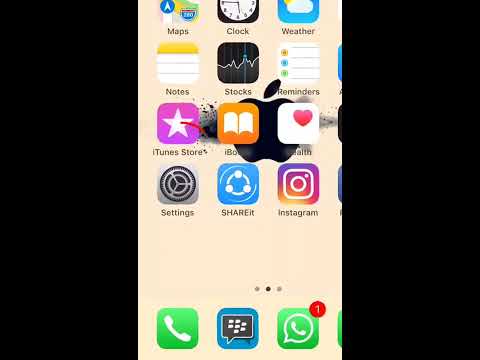WikiHow ini menunjukkan kepada anda cara menambahkan tag pada video yang anda muat naik ke YouTube. Oleh kerana teg mempengaruhi bagaimana video anda dijumpai di enjin carian, ini boleh menjadi penting untuk membuat paparan video anda lebih luas. Anda boleh menambahkan teg semasa memuat naik video baru di komputer atau menambahkannya kemudian melalui aplikasi mudah alih YouTube.
Langkah-langkah
Kaedah 1 dari 2: Menggunakan YouTube di Komputer

Langkah 1. Buka penyemak imbas anda dan pergi ke
Sekiranya anda belum log masuk ke akaun YouTube anda, log masuk menggunakan nama pengguna dan kata laluan anda.

Langkah 2. Klik pada ikon profil anda
Ini berada di sudut kanan atas halaman setelah anda log masuk.

Langkah 3. Pilih Saluran Saya
Ini akan disenaraikan di bahagian atas menu lungsur.

Langkah 4. Klik Sesuaikan Saluran
Ini berada di sudut kanan atas halaman Saluran Saya dan akan menaikkan tetapan untuk saluran anda.

Langkah 5. Klik pautan muat naik video berwarna biru di bawah Laman utama
Ini akan mengarahkan anda ke halaman di mana anda boleh memilih fail video untuk dimuat ke YouTube.

Langkah 6. Pilih Muat naik fail
Ini akan memaparkan menu pop-up di mana anda boleh mencari fail di komputer anda.

Langkah 7. Semak imbas ke folder di mana fail video anda disimpan

Langkah 8. Klik pada video, dan pilih Buka di kanan bawah menu

Langkah 9. Klik Seterusnya

Langkah 10. Klik pada medan Teg dan taipkan teg anda
- Memasukkan tag akan menentukan bagaimana video anda disenaraikan di enjin carian, jadi anda ingin memilih tag yang akan membuat paparan video anda luas.
- Sebagai contoh, jika anda ingin video anda muncul dalam pencarian tutorial memasak, anda akan memasukkan "memasak" dan "tutorial" ke dalam bidang tag.

Langkah 11. Masukkan tajuk dan keterangan untuk video anda

Langkah 12. Ketik Selesai untuk menyiarkan video anda
Kaedah 2 dari 2: Menggunakan YouTube di Telefon Bimbit

Langkah 1. Buka aplikasi YouTube
Aplikasi ini kelihatan seperti segi empat merah dengan tanda "Main" berwarna putih di dalam latar putih.
Log masuk ke akaun anda jika anda tidak masuk secara automatik

Langkah 2. Ketik gambar profil anda di sudut kanan atas

Langkah 3. Ketik Saluran Saya

Langkah 4. Navigasi ke tab Video

Langkah 5. Ketuk ikon "Lagi" ⁝ di sebelah video yang ingin anda tambah tag
Menu pop timbul akan muncul di bahagian bawah skrin anda.

Langkah 6. Ketik Edit

Langkah 7. Taipkan tag anda di medan teks di bawah Tag

Langkah 8. Ketuk Simpan di sudut kanan atas skrin
Video anda kini mesti mempunyai teg yang anda taipkan.
Petua
- Sebaiknya gunakan teg yang paling relevan untuk video anda. Cuba padankan tag dengan topik dan kandungan video anda.
- Secara umum, gunakan tag kategori yang lebih luas untuk memastikan video anda mempunyai peluang yang lebih tinggi untuk mendapatkan carian untuk kategori tersebut seperti "kucing", "anjing", "memasak", dll.